Добавянето на препращач към домейна трябва да коригира това
- Ако Local Security Authority не може да получи RPC грешка при свързване, това може да се дължи на намеса от вашата защитна стена.
- Можете да коригирате този проблем, като изпълните няколко команди в повишен команден ред.
- Друго ефективно решение е да деинсталирате споделената папка, ако използвате VMware.

хИНСТАЛИРАЙТЕ КАТО КЛИКНЕТЕ ВЪРХУ ИЗТЕГЛЯНЕ. ФАЙЛ
За да коригирате системни проблеми с Windows PC, ще ви трябва a. специален инструмент
- Изтеглете Fortect и го инсталирайте на вашия компютър
- Стартирайте процеса на сканиране на инструмента, за да търсите повредени файлове, които са източникът на вашия проблем
- Щракнете с десния бутон върху Start Repair, за да може инструментът да стартира алгоритъма за коригиране
Свързването и установяването на доверие между два домейн контролера е популярна практика. Някои потребители обаче съобщават, че органът за локални услуги не може да получи грешка при RPC връзка след въвеждане на FQDN на домейна или NetBIOS име.
Въпреки че този проблем може да бъде доста досаден, той не е най-трудният за коригиране, тъй като повечето пъти изисква само незначителни настройки. В това ръководство ще ви покажем стъпките, които трябва да следвате, за да коригирате този проблем и да установите доверителни отношения между вашите сървъри.
Защо местният орган за сигурност не може да получи RPC връзка?
По-долу са някои от потенциалните причини, които могат да накарат LSA да не може да получи RPC връзка:
- Намеса на защитната стена – Едно от първите неща, които трябва да проверите дали получавате тази грешка, е, че защитната стена на Windows Defender не блокира връзката. Може да се наложи деактивирайте защитната стена на двата сървъра временно, за да коригирате проблема.
- Проблеми със споделена папка на VMware – Ако използвате VMware, този проблем може да се дължи на споделената папка. Деинсталирането му се оказа ефективно за повечето потребители.
- Неправилно време – Ако времето на двата сървъра, които се опитвате да свържете, не съвпада, има вероятност местният орган за сигурност да не може да получи грешка при RPC връзка.
След като вече знаем какво може да причини този проблем, нека го поправим, като използваме решенията по-долу.
Как тестваме, преглеждаме и оценяваме?
През последните 6 месеца работихме върху изграждането на нова система за преглед на начина, по който създаваме съдържание. Използвайки го, ние впоследствие преработихме повечето от нашите статии, за да предоставим действителна практическа експертиза по ръководствата, които направихме.
За повече подробности можете да прочетете как тестваме, преглеждаме и оценяваме в WindowsReport.
Какво да направя, ако LSA не може да получи RPC грешка при свързване?
Преди да се задълбочите в корекциите в този раздел, опитайте следните стъпки за отстраняване на неизправности:
- Проверете дали времето на двата сървъра е синхронизирано
- Уверете се, че паролите на двамата администратори в различни домейни са синхронизирани
- Прекъснете връзката и се свържете отново с мрежата на домейна
Ако това не работи, преминете към решенията по-долу:
1. Деактивирайте временно защитната стена
- Натисни Windows ключ, вид защитна стенаи изберете Защитна стена на Windows Defender.

- Изберете Включете или изключете защитната стена на Windows Defender.
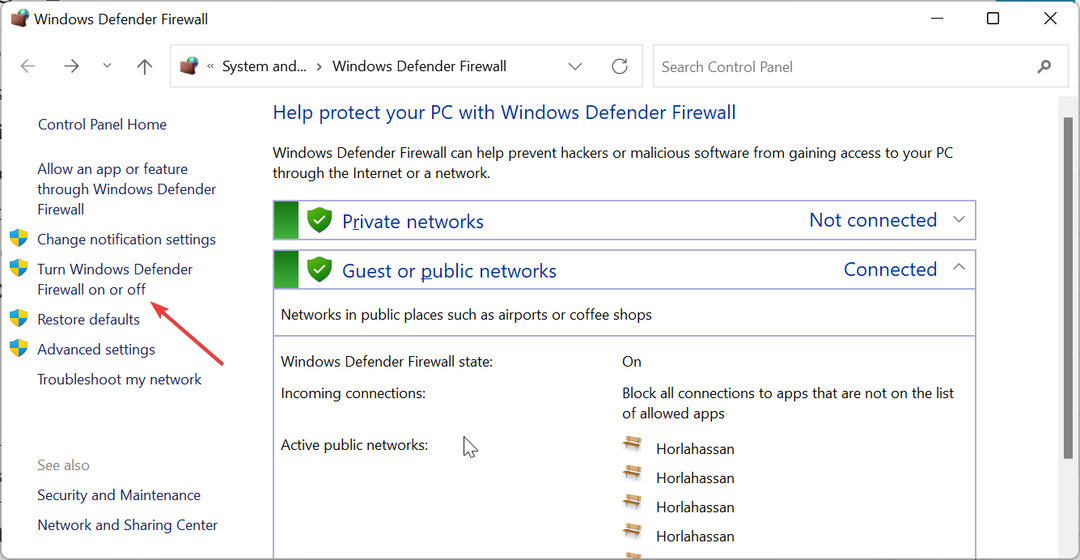
- Сега маркирайте радио бутоните за Изключете защитната стена на Window Defender бутон за двете Обществен и Частно мрежови настройки.
- Накрая щракнете върху Добре бутон.
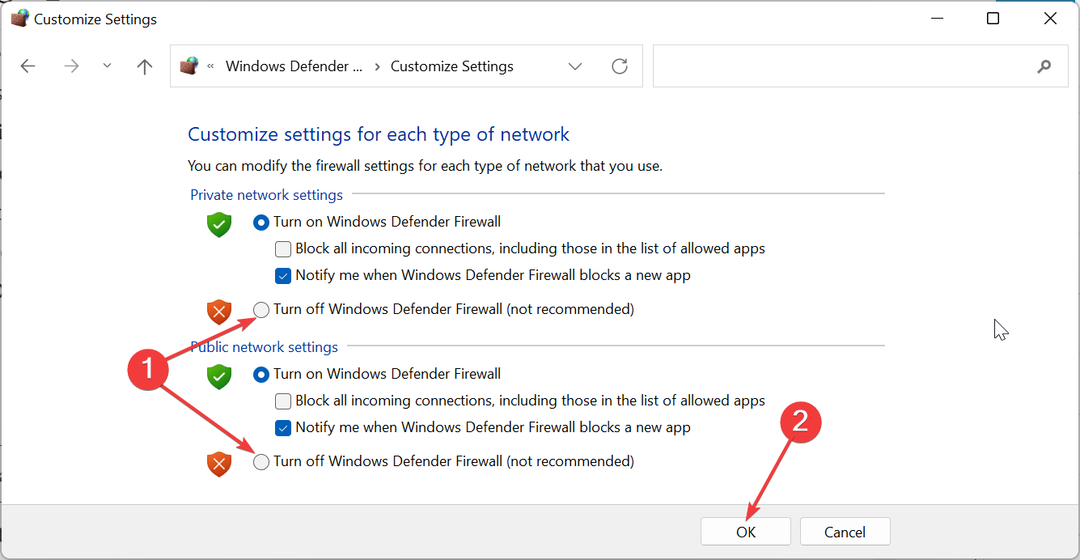
Ако защитната стена на някой от сървърите или DC е активна, това може да ви пречи да създавате доверителни отношения. Това води до това, че местният орган за сигурност не може да получи грешка при RPC връзка.
Решението за това е да деактивирате временно защитната стена и да опитате отново връзката.
- 0x80040e14 Грешка в SQL Server: Как да я коригирате
- Поправка: Грешка за услугите за отдалечен работен плот в момента е заета
- Идентификатор на събитие: 10036 Distributed COM [Fix]
- wsmprovhost.exe: Какво е това и как да спрете високото му натоварване на процесора
- 0xc004f069 Грешка при активиране: Как да я поправите
2. Добавете спедитор
- Ако сте добавили DNS на сървъра (да речем D2), с който искате да създадете доверие към вашия изходен сървър (да речем D1), трябва да го премахнете.
- Сега отворете DNS конзола под Административна Инструменти.
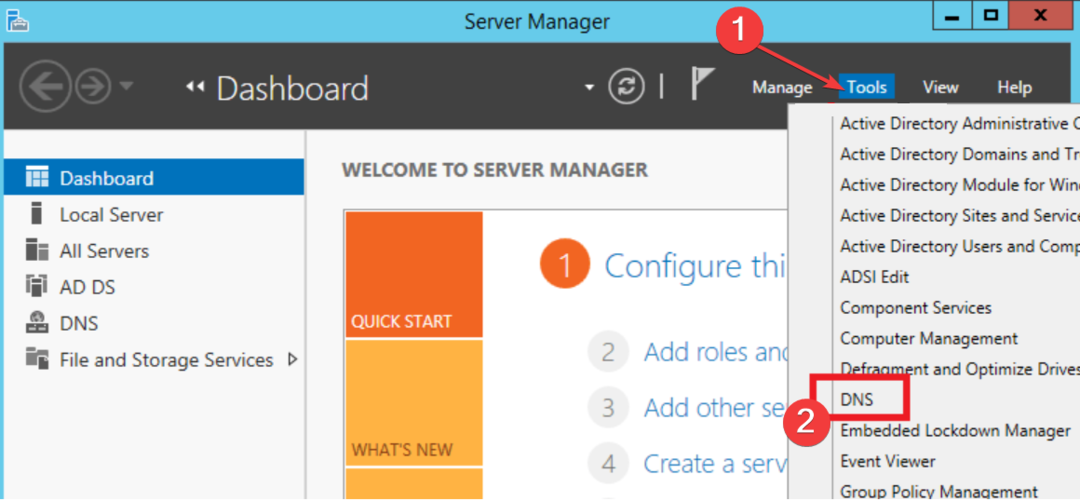
- Щракнете с десния бутон върху Възел на DNS сървъра и изберете Имоти опция.
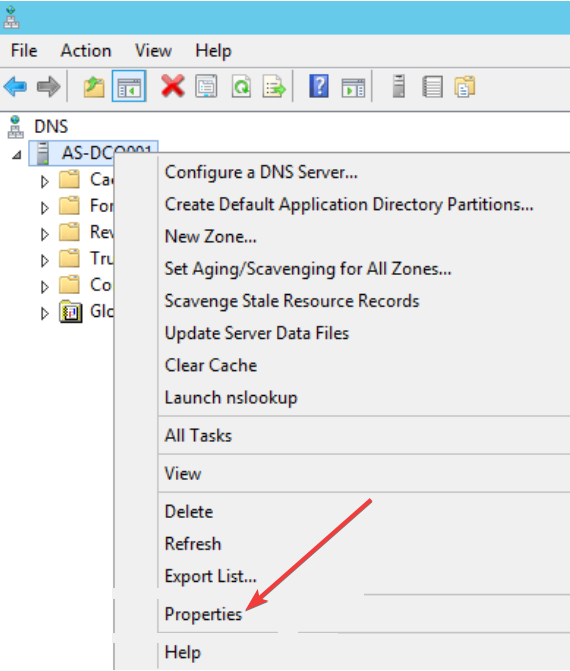
- След това щракнете върху Спедитори или Препращане в горната част, в зависимост от вашия сървър.
- Щракнете върху Нов или редактиране бутон под DNS домейн и въведете името на домейна, към който искате вашият сървър за имена да пренасочва (напр. domain2.com).
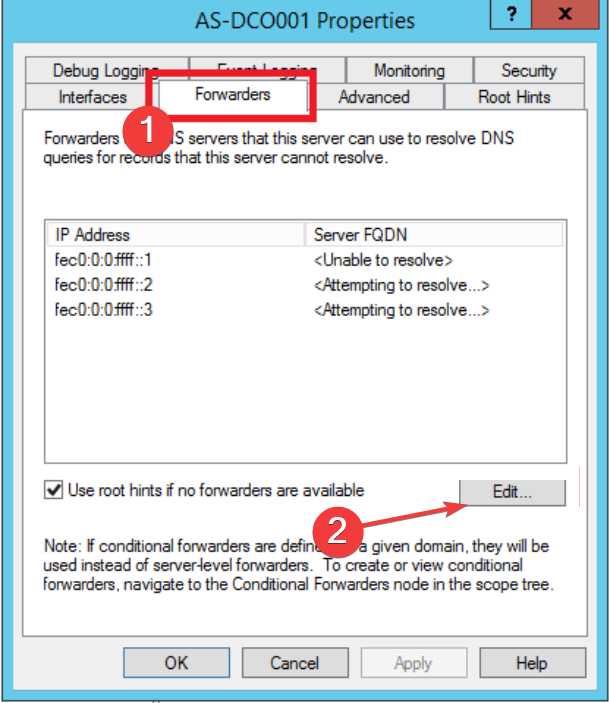
- Въведете IP адреса на пренасочващия (DNS на отдалечения сайт, който също е DC за този сайт) и щракнете върху Приложи бутон, последван от Добре.
- От тук натиснете Windows ключ, вид cmdи изберете Изпълни като администратор под командния ред.
- Накрая въведете командата по-долу и натиснете Въведете за да го стартирате:
ipconfig/flushdns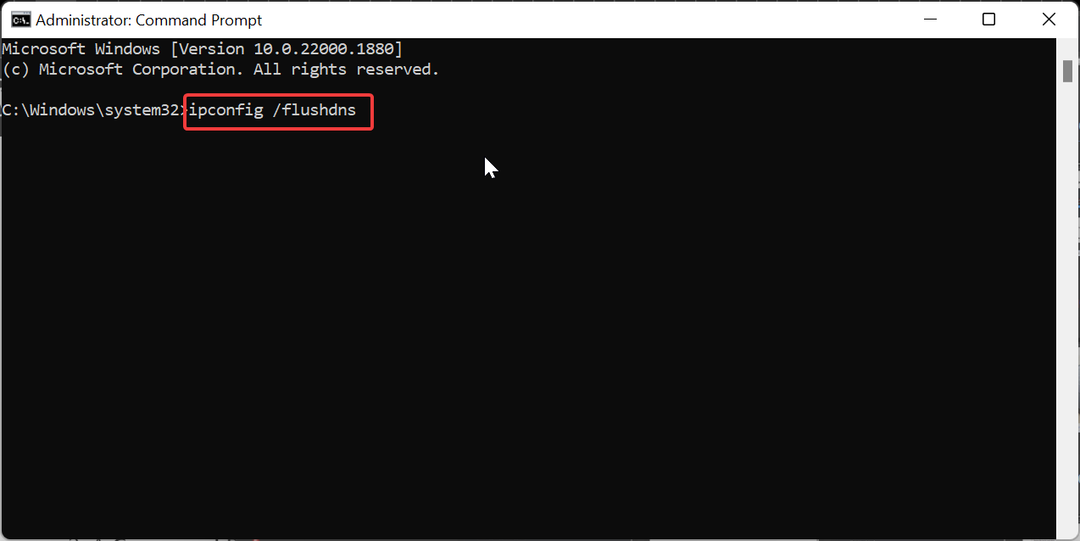
Според някои потребители можете да елиминирате локалния орган за сигурност, който не може да получи грешка при RPC връзка, като добавите IP адрес на пренасочващ към вашата връзка.
3. Опитайте да използвате мрежата
- Натисни Windows ключ + Р, Тип \\domain.com\c$и щракнете върху Добре бутон.

- Сега въведете вашето потребителско име и парола и проверете какво \\domain.com\c$ отваря.
- И накрая, опитайте отново да създадете доверие с FQDN а не NetBIOS.
4. Деинсталирайте споделената папка на VMware
- Натисни Windows ключ, вид контроли изберете Контролен панел.

- Изберете Деинсталиране на програма под опцията Програми.

- Сега щракнете с десния бутон Инструменти на VMware и изберете промяна.
- Щракнете върху Следващия бутон.
- Накрая премахнете отметката от квадратчето за Споделени папки и рестартирайте машината си.
Ако получавате, местният орган за сигурност не може да получи RPC грешка при свързване, докато се опитва за установяване на доверие между вашите домейн контролери, това може да се дължи на функцията Споделени папки на VMware.
Имайте предвид, че стъпките по-горе са за деинсталиране на функцията на Windows 2003, което е често срещаната версия, с която потребителите се сблъскват с тази грешка.
Там имате всичко необходимо, за да се отървете от това, че местният орган за сигурност не може да получи RPC връзка, докато се опитва да установи доверие между вашите домейн контролери. Вече трябва да можете да коригирате този проблем, при условие че следвате стъпките по-горе.
Ако имате работа с подобна грешка в Не може да се осъществи връзка с местния орган по сигурносттапроверете нашето подробно ръководство, за да го поправите.
Чувствайте се свободни да ни уведомите решението, което ви помогна да коригирате този проблем в коментарите по-долу.


